用ZBrush建模人物肖像的经验分享
用ZBrush制作人物肖像的经验分享,ZBrush 作为一款数字雕刻和绘画软件,它以强大的功能和直观的工作流程彻底改变了整个三维设计行业。ZBrush软件是世界上第一个让艺术家感到无约束自由创作的三维设计工具!那么,今天小编就来说一下,用ZBrush制作人物肖像的经验分享。
建模
首先,需要关于ZBrush做一些简单的说明。随着经验的累积,我觉得每个艺术家都有自己独特的一套基本笔刷、Alpha和材质。就我个人而言,常用的是ClayTubes,然后混用Spolish和TrimDynamic塑形。在整个制作过程中我最主要的几个笔刷是ClayTubes、Standard、Dam Standard、Inflate和Magnify。Dam Standard主要用于皱纹和其他细节部分的雕刻,Magnify则用在调整均匀的饱满度。
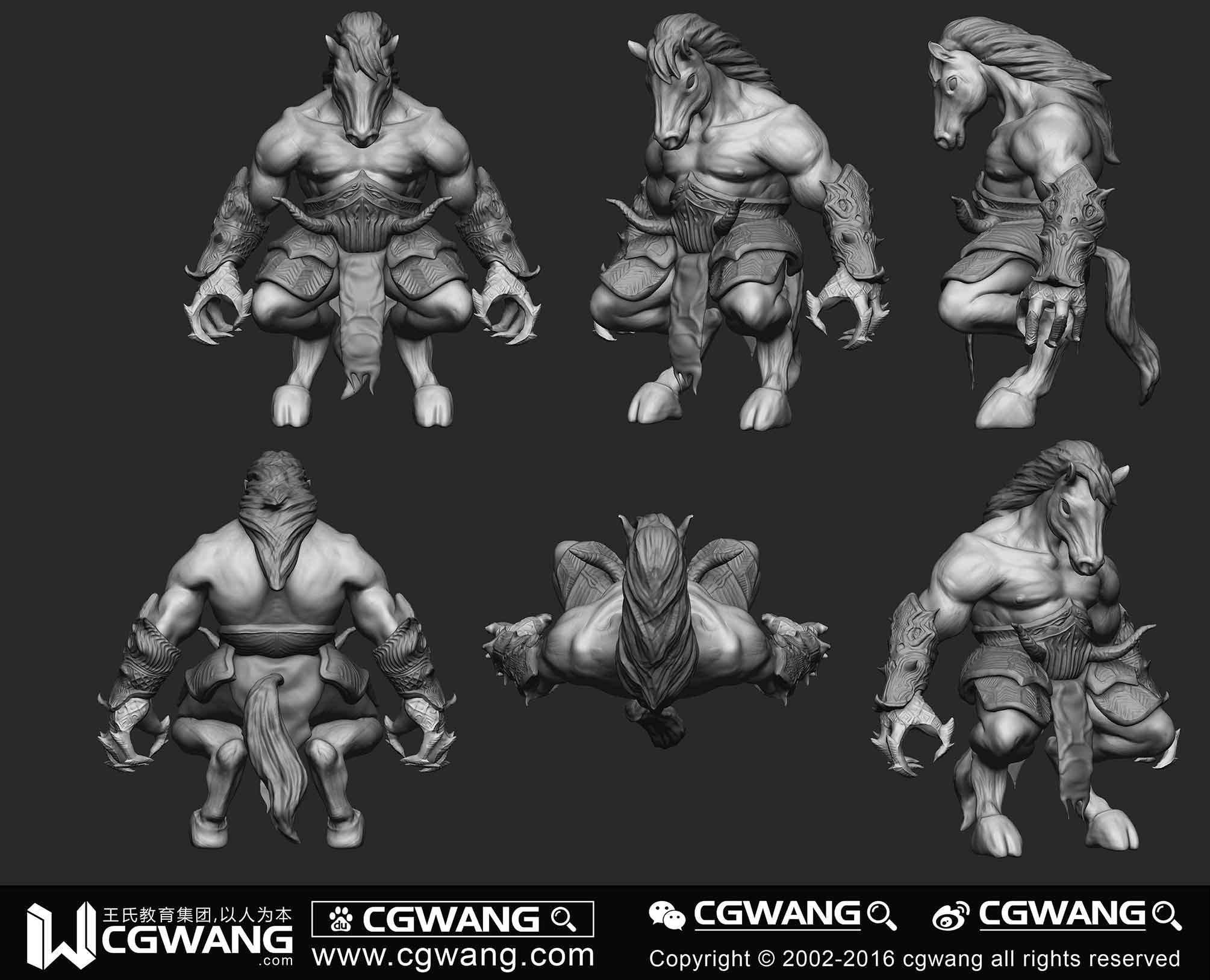
Polypaint
在Alpha的帮助下,我习惯在有纹理贴图的模型上手动绘制所有的东西(主要是血管和斑点)。当我决定采用一部分照片作为纹理贴图时,我通常都是非常轻的,并且始终结合Alpha。
另外,大量的使用照片可以使作品的可预见性更高,以我看来面部的颜色轻微的增加一些色素沉淀,这样可以肖像在某种程度上与众不同和更有表现力。眼睛周围的纹理至关重要,还有静脉血管、毛细血管、眼窝、脸颊和鼻子的色素沉着,还有下巴和额头。
材质:QuadShaders
皮肤,对于QuadShaders的使用我个人有一个非常好的控制方法,就是仅仅通过BPR渲染一次通道找到想要实现的效果。
漫反射着色器是着色器S1,请仔细观察Anisotropic Diffuse and the Anisotropic Specular两个着色器。
S2是眼线上微红的轮廓效果。用Inner Blend and Outer Blend和Fresnel Factor几个滑动条来调整和测试,直到满意为止,注意仔细观察Mixer设置。
S3是高光着色器。为了更好的测试,我关闭了Diffuse shader,Anisotropic Specular,实现的是光晕扩散效果。注意看下图中的S3设置,其中Mixer部分被设置为Screen,同时后面的Black按钮被激活,这样做的目的是为了让模型不至于显得过于苍白。
S4是SSS材质,除了Outer Blend,其他注意细看Mixer。
这里共有3个选项:Shadow、AO和Vibrant Shadows and AO,着色器的每一个地方都有不同的设置。

眼睛
这里再次用到了QuadShaders,一些纹理贴图是在Photoshop中制作的,另一些则是在ZBrush中。
Clay
Clay材质是一样的。大家可以加深体会。
BPR Filters
vBPR Filters是非常便捷的图像编辑工具。你可以对噪点模糊、颜色校正,还有很多其他的过滤器,就像Photoshop一样都可以做到,在下面你可以看到我的一些设置。
好了,用ZBrush制作人物肖像的经验分享,今天小编就讲到这里了,下次再和大家分享喔~想要学习的小伙伴可以搜索绘学霸咨询,在此,给大家推荐一下绘学霸的3D模型大师班,感兴趣的小伙伴可以来绘学霸了解申请免费的试听课。
全部评论


暂无留言,赶紧抢占沙发
热门资讯

3dmax哪些网站可以免费下载?

3dmax软件模型表面加线的三种有效方法!

3dmax如何解决输入文本不显示汉字的问题?

C4D删除模型上的线不破面有什么方法?

maya有哪些方法添加自己绘制的贴图?

C4D单独渲染模型有哪些步骤?

如何彻底删除并卸载3dmax的Vray渲染器?

maya软件怎样贴法线贴图?

C4D移动模型坐标轴的位置有什么方法?

maya软件如何给物体批量重命名?


IOS下载

安卓下载

小程序




